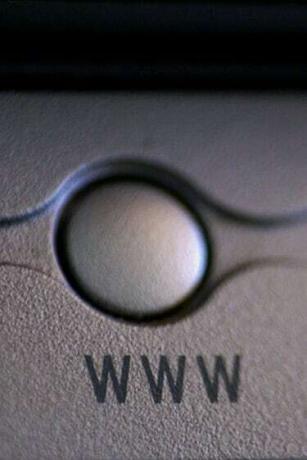
Пронађите подешавања е-поште помоћу клијента е-поште.
Клијенти е-поште као што су Виндовс Маил, Мац Маил и Оутлоок садрже интерфејс који вам омогућава да шаљете, примате и управљате својим налозима е-поште. За обављање ових функција, апликације морају да имају исправна подешавања. Ова подешавања омогућавају апликацији да комуницира са серверима е-поште повезаним са вашим налогом е-поште. Понекад ћете можда морати да погледате ова подешавања да бисте ажурирали или решили проблеме са клијентом, што је процес који траје неколико тренутака.
Мац Маил
Корак 1
Покрените апликацију Мац Маил.
Видео дана
Корак 2
Кликните на „Пошта“ на траци главног менија. Померите се надоле и кликните на „Преференцес“.
Корак 3
Кликните на налог е-поште за који желите да видите подешавања у левој колони. Кликните на картицу „Информације о налогу“ да бисте видели подешавања е-поште на налогу.
Корак 4
Кликните на картице „Понашање поштанског сандучета“ и „Напредно“ да бисте видели како апликација рукује е-поштом и како комуницира са серверима е-поште.
Виндовс Маил
Корак 1
Покрените Виндовс Маил.
Корак 2
Кликните на „Алати“ на траци главног менија. Померите се надоле и кликните на „Налози“.
Корак 3
Означите налог за који желите да видите подешавања и кликните на дугме „Својства“.
Корак 4
Кликните на картицу „Опште“ да бисте видели име, адресу е-поште и организацију која је повезана са налогом. Кликните на картицу „Сервери“ да бисте видели подешавања сервера на налогу. Изаберите картицу „Веза“ да бисте видели како је апликација повезана на Интернет и проверите „Безбедност“ да бисте видели информације о сертификату. Кликните на картицу „Напредно“ да бисте видели подешавања порта сервера.
Оутлоок 2007
Корак 1
Покрените своју Оутлоок 2007 апликацију.
Корак 2
Кликните на „Алати“ на траци главног менија. Померите се надоле и кликните на „Подешавања налога“.
Корак 3
Кликните на картицу „Е-пошта“ и означите налог који желите да видите. Кликните на дугме "Промени ...".
Корак 4
Кликните на картицу „Опште“ да бисте видели име, назив сервера и информације за пријаву повезане са налогом. Кликните на „Одлазни сервер“ да видите како је налог подешен на одлазном серверу. Изаберите картицу „Веза“ да бисте видели како се апликација повезује на Интернет и кликните на картицу „Напредно“ да бисте видели подешавања порта сервера.




